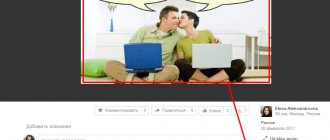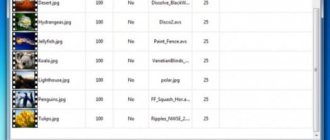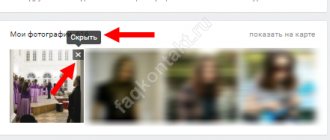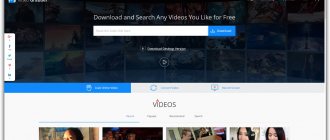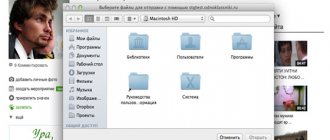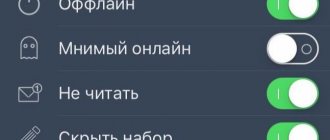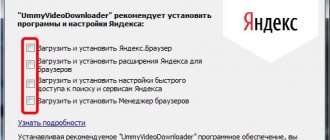Vookie — простой и удобный сервис
Удобный онлайн-сервис Vookie позволяет скачивать не только альбомы Вконтакте, но и фотографии со стены. Для того, чтобы скачать нужный альбом или фото со стены нужно зарегистрироваться на сервисе через почту или аккаунт Вконтакте. После регистрации, на балансе появляется 50 бонусных рублей, которых достаточно для скачивания 1000 фотографий.
Плюсом онлайн-сервиса является возможность скачивать фотографии со стены, помимо альбомов пользователей или групп. Для удобства, фото со стены формируются в альбомы по 1000 штук.
Чтобы скачать альбом или фото со стены нужно ввести ссылку группы или пользователя, или выбрать из списка групп. Альбомы скачиваются со страниц, к которым у пользователя есть доступ. Сделать собственный альбом открытым в ВК можно в настройках.
Для сохранения альбома на компьютер, нужно нажать на кнопку “Выбрать”. На кнопке также написана сумма, которая спишется при скачивании альбома, что очень удобно. Нет необходимости подсчитывать сумму самостоятельно.
Вспомогательные окна, которые всплывают при действиях помогают понять на каком этапе идет скачивание альбома. Окна имеют определенные цвета: зеленый говорит о положительной работе и успешному завершению скачивания альбома. Желтый описывает процесс, а красный говорит об ошибке. Все очень доходчиво.
Таким образом быстро и просто можно скачать большое количество фотографий за несколько кликов в Vookie. Альбомы, которые были уже скачаны находятся в самом низу, что позволяет отслеживать какие альбомы нужно скачать и не повторятся.
Сервис регулярно обновляется и добавляет новые функции, что также можно отнести к плюсу. Помимо 50 руб. за регистрацию, можно получить дополнительные 50 руб. бонусом, заполнив анкету. А это еще 1000 фотографий для скачивания
Расширения в браузере
Куда уж мы без расширений? Они всегда могут прийти к нам на помощь, в том числе и сегодня. Рассмотрим парочку из них, которое показались мне наиболее интересными.
Savefrom.net
Самое известное, многофункциональное расширение Savefrom.net, которое позоляет не только скачивать музыку из ВК, но и сохранять целые альбомы. И самое главное, что данное дополнение поддерживается такими известными браузерами как Google Chrome, Mozilla Firefox, Oprea и т.д. Но я буду показывать на примере гугл хром, потому что там есть один нюанс.
- Для начала нужно зайти на сайт savefrom.net и выбрать меню «Установить». На вновь открывшейся странице жмите на кнопку «Скачать». Сервис автоматически подберет версию аддона специально для вашего текущего браузера.
- Когда скачается установщик, нажмите его, после чего следуйте инструкциям, только с одним условием. Вы можете поставитьгалочки для всех имеющихся на вашем компьютере браузеров, но обязательно уберите лишние галочки, как я это сделал на скриншоте. И если вы используйте гугл хром, то убедитесь, что у вас стоит галочка напротив пункта «TamperMon», ведь без этого дополнения ничего работать не будет. После этого жмите «Далее» и заканчивайте установку. Все расширения встанут автоматически.
Ну и теперь, когда всё установлено, зайдите в свой аккаунт вконтакте и выберите меню фотографии, после чего нажмите на любой из ваших фотокаталогов.
Единственное, перед тем, как скачать альбом с фотографиями с вконтакте на ваш компьютер, проверьте настройки браузера. Напримр, если вы используйте браузер гугл хром, то зайдите в «Меню» — «Настройки» — «Дополнительные». Ниже найдите параметр «Скачанные файлы» и убедитесь, что пункт «Всегда указывать место для скачивания» отключен. Дело в том, что расширение работает только при автоматическом скачивание.
Обратите внимание, что теперь у вас появилась ссылка «Скачать альбом», которой раньше не было. Нажмите на нее, после чего резко вылезет окно с информацией о количестве фото в каталоге. Вам остается нажать «Продолжить», чтобы начать скачивание.
После загрузкаи первой фотографии вам покажется окошко, где у вас спросят разрешение на скачивание нескольких файлов одновременно. Согашайтесь, а то я по первому разу подумал, что это окно подписк и закрыл его, а потом думал, что это Savefrom глюченный.
Способ очень простой, интересный и легок в использовании. Единственным минусом я наверное назвал то, что каждый файл скачивается отдельно, а не одним архивом, как это обычно бывает.
VK photo mngr
Также неплохо зарекомендовал себя аддон длябраузера VK photo mngr. Найти его вы можете в магазине расширений гугл хром, если вы используйте данный браузер. После чего установите его как обычное расширение.
После установки, нажмите на значок, который появится у вас в области расширений, после чего нажмите на кнопку «Войти». Вход осуществится автоматически под той учетной записью вконтакте, под которой вы находитесь в данный момент. Есть вероятность, что ваш вход не отобразится, но это всего лишь глюк. Обновите страницу (F5) и вы увидите свои имя и фамилию.
Теперь вам нужно будет нажать на вкладку «Скачать альбом» и выбрать с вашей страницы из выпадающего списка имеющийся сборник. После этого нажмите на кнопку «Скачать». И тут начнется самое интересное.
Никаких фотографий вы не увидите. Все, что вы получите — это текстовый документ с ссылками на каждое фото в отдельности. Вы сами сможете в этом убедиться, вставив любую из ссылок в адресную строку. Для того, чтобы массово их скачать, вам потребуется установить менеджер загрузок, например Orbit Downloader.
Установив программу, вам потребуется импортировать файл, который мы с вами скачали с помощью расширения. Только обязательно выберите етип файлов TXT, чтобы приложение его увидело.
В открывшемся окне выберите «Фильтр» и выделите всё, чтобы скачать весь выбранный альбом с вконтакте целиком. Затем, вводим имя новой папки для сохраниния и начинаем загрузку.
Конечно, на первый взгляд как-то очень мудрено, но на самом деле ничего сложного нет. Правда пару минусов я все же нашел:
- Для удобной работы нужно устанавливать отдельную программу, что не очень бы хотелось.
- Можно скачивать только те альбомы, которые вы создали лично. То есть, никаких фотографий со стены, фото на которых вы отмечены, изображений из сообществ, фоток друзей и т.д.
Но тем не менее, многие пользователи интернета предпочитают использовать именно это расширение.
Как скачать файлы из ВКонтакте на компьютер
Первый способ сохранения файлов из ВКонтакте – расширения для браузеров или специальные сайты, использующие официальный API компании. Но есть и некоторые утилиты, которые созданы, непосредственно, как программы под Windows.
Наибольшую популярность в этом направлении приобрела программа VKMusic. После установки пользователю не нужно делать никаких дополнительных действий – можно сразу же приступать к работе. Данные также вводить не нужно. В программе доступна музыка и видео (включая распространенные медиаресурсы в сети). Для удобства используется поиск, выдающий в результатах количество файлов, подпадающих под заданные параметры и спецификации конкретной дорожки.
Еще одним вариантом для сохранения исключительно музыки считается VKSaver. Это программа работает по иному принципу, но важно то, что устанавливается в операционную систему компьютера. После установки, в поддерживаемых браузерах (Chrome, Firefox, Opera, Safari, Internet Explorer) на страницах с аудиозаписями рядом с кнопкой воспроизведения появляется еще одна – для сохранения.
Последним примером послужит LoviVK. Эта программа напоминает менеджер закачек и музыкальный плеер одновременно. Она работает обособленно, не влезая в работу браузера, но используя данные аккаунта социально сети. В LoviVK пользователи сортируют музыку по альбомам, а программа удаляет из выдачи повторяющиеся файлы.
На странице разработчика находится ссылка на устаревшую, но работающую до сих пор версию 2.8, в которой нет функций плеера. Она встраивается в браузер. Решения подобного рода, но с большим количеством функций, будут рассмотрены далее. На сайте Lovivk.com представлен плеер для MacOS и ссылка на Google Play – для скачивания приложения под Android.
Стоит отметить, что программы для компьютерных операционных систем уже давно не так популярны и непрактичны – тяжеловесны, неинтуитивны и используют относительно много ресурсов компьютера. Главным же минусом считаются последующие проблемы с доступом к социальной сети и с работой в интернете (см. Не открываются сайты). Поэтому лучше обратить внимание на последующие варианты сохранения медиаконтента из ВК.
Как сохранить альбом из ВК через Яндекс диск
Наверняка, у вас есть есть своя электронная почта на яндексе. Ну а если ее и нет, то зарегистрировать ее можно за пару минут, причем не обязательно вводить телефон. В любом случае Яндекс дает бесплатно 10 ГБ на своем облачном диске, которое вы можете использоваться, чтобы сохранить альбом с фотографиями из вк не только на компьютер, но и на телефон.
- Зайдите в свой Яндекс диск и выберите пункт «Фото» — «Фото из социальных сетей». После этого нажмите на кнопку «Вконтакте», чтобы войти в данную социальную сеть.
- Далее, вам нужно отметить галочками, какие фотоальбомы скачивать. К сожалению, выбор здесь небольшой. Но, допустим, что мне мужны только мои фотографии, поэтому я уберу галочку с другой категории и нажму «Продолжить».
- Теперь у вас на диске появилаь папка «Социальные сети», в которой автоматом создался каталог VK. Нажмите на него.
- Внутри этой папки содержатся все ваши фотоальбомы, и даже те, которые вк содал автоматически (сохраненные фотографии, со стены и т.д.).
- Чтобы скачать весь альбом с фотографиями с вконтакте целиком, можете поставить галочку на конкретной папке и нажать на кнопку скачивания, после чего архив с изображениями сохранится в папку «Загрузки». Также, вы можете выбрать сразу несколько папок, чтобы сохранить все сразу.
Как по мне, это очень удобный и безопасный способ. Единственное, вам придется использовать яндекс диск в качестве посредника между вами и вконтакте, но это не отнимет много времени.
Есть ли способ сохранить сразу все фото?
Я хочу показать Вам один вариант, который частично помогает реализовать эту задачу. Мы уже затрагивали его в статье: как создать альбом ВКонтакте?
Невозможно одновременно закачать все фотки. Просто потому, что они хранятся в разных местах — альбомы, стена, сообщества и группы. Но можно сразу сохранить весь альбом с фотографиями.
Для этого достаточно перейти в раздел «Фотографии», и открыть здесь нужный альбом. На этой странице будет доступна ссылка «Скачать альбом».
Переходим в нужный альбом
При нажатии на нее, вы получите уведомление о количестве фоток, и предложение продолжить операцию. Нажимаем «Продолжить».
Пытаемся скачать сразу все фото из ВК
После этого процесс будет похож на тот, который мы рассмотрели Выше. Каждая фотка по отдельности, будет пытаться попасть к Вам на компьютер. Снова нужно выбирать папку и имя. И повторять операцию для каждого изображения.
Проще всего выбрать только папку, и последовательно подтверждать загрузку каждого файла, нажимая «Сохранить». Столько раз, сколько изображений было в альбоме.
После этого все выбранные Вами файлы, будут доступны в указанной папке.
Онлайн сервис VKpic
Несомненная польза онлайн сервисов состоит в том, что вам не нужно ничего никуда устанавливать. Все обрабатывается на сторонних серверах. Поэтому я не могу не рассказать про этот способ скачивания альбомов из вк.
Я бы хотел рассмотреть потрясающий сервис Vkpic, который как раз создан для того, чтобы загружать и переносить фотоальбомы вконтакте целиком. Правда здесь придется авторизироваться через свой аккаунт. Для этого нужно нажать на кнопку «Войти».
Не волнуйтесь за сохранность данных и за то, что ваши учетные данные кто-то захватит. Вся авторизация проходит через сам вк, так что сервис к этому отношений не имеет. Ему просто нужен доступ к некоторым данным, чтобы функционировать. Это обычная процедура. Поэтому разрешайте и не стесняйтесь. Но еси вы переживайте, то смените пароль, как только закончите использовать сервис.
Когда авторизация пройдет, вы увидите свою аватарку с надписью 10 кр. Про кредиты расскажу чуть позже. Но сейчас вам нужно выбрать, откуда скачивать альбомы с фотографиями на ваш компьютер. Это могут быть изображения из вашего аккаунта или из каких-либо сообществ. Для этого вы можете нажать на выпадающий список и выбрать то, что вам нужно, например свою страницу. Тогда у вас появится выбор среди ваших альбомов.
Либо вы можете скачивать альбомы по отдельности. Для этого войдите в любой из ваших фотоальбомов в вк и скопируйте полный адрес из строки. Теперь, вставьте скопированную ссылку в строчку на сайте vkpic и нажмите «Далее».
Следующим шагом вам нужно будет выделить те альбомы, которые вы захотите сохранить. Напротив каждого из них будет написано количество фотографий. Когда вы всё выберите, нажмите на кнопку «Скачать одним архивом», вас перебросит на новую страницу.
Да, это еще не все. Теперь остается подождать, пока сервис проанаизирует ваши файлы, после чего нужно будет нажать «Скачать архив». После чего пойдет автоматическое сохранение, а с ваш спишется 1 кредит за одно скачивание, которое может содержать в себе несколько выбранных вами фотоальбомов с тысячами фото. Но, как вы помните, вам дали бесплатно 10 кредитов, так что у вас есть 10 загрузок.
После этого останется только распаковать файлы из архива и скопировать их куда-нибудь на вашем компьютере или ноутбуке. Но если вам понравился сервис, то вы можете пополнить счет из расхода 5 рублей за 1 кредит, либо получать их за приглашение других людей в сервис. 5 рублей — это небольшая сумма, для того, кто хочет скачать более сотни фотографий из вконтакте разом.
В целом, сервис просто отличный и очень удобный, но есть тут один минус. Вы не сможете скачать фотографии ваших друзей и других пользователей, как и в предыдущем случае.